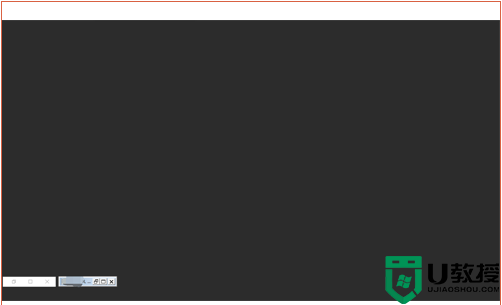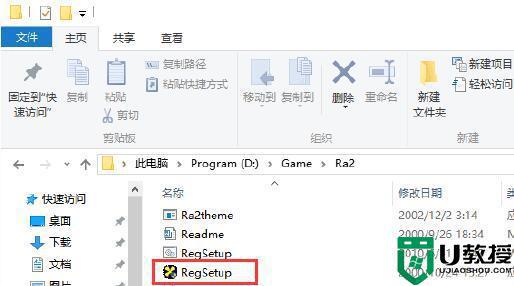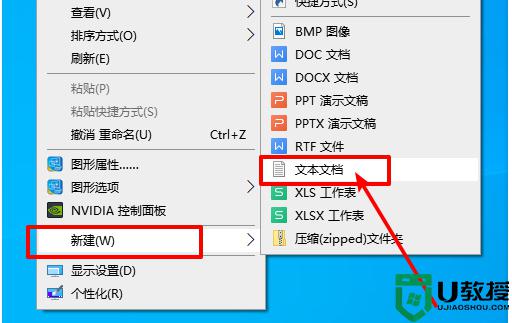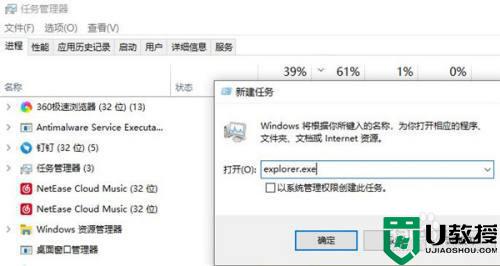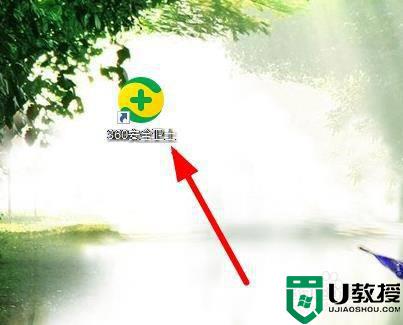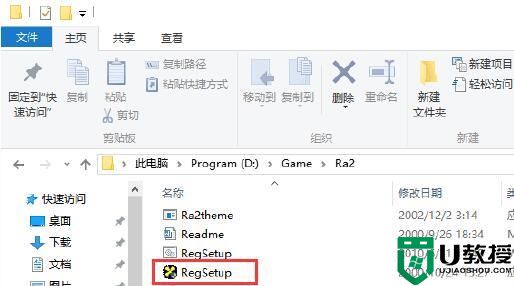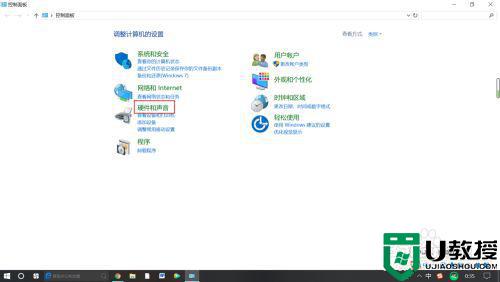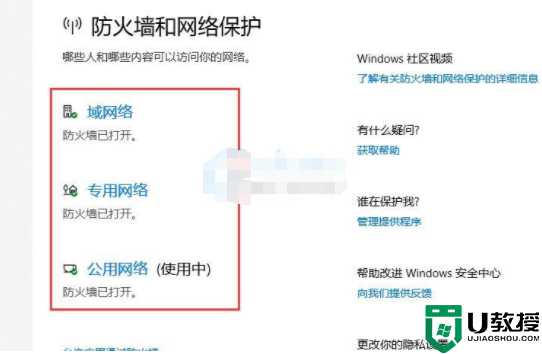台式win10开机黑屏reboot and select proper boot devicey修复方法
在长时间操作台式win10正式版电脑的过程中,有的小伙伴可能会遇到电脑开机出现黑屏的情况,同时提示reboot and select proper boot devicey的错误信息,绝大多数用户面对这种情况可能都不知道该怎么修复你,对此小编在这里就来告诉大家台式win10开机黑屏reboot and select proper boot devicey修复方法。
推荐下载:win10专业版破解
具体方法:
1、开机时出现reboot and select proper boot device
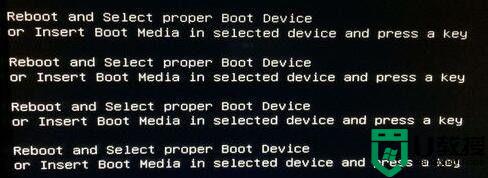
2、电脑系统引导文件损坏丢失,也会导致这个情况,可用U盘启动盘修复。

3、可能是硬盘没有设置为第一个启动项,开机时按F1或delete键进入到BIOS,选中BOOT,把硬盘设置为第一个启动项。
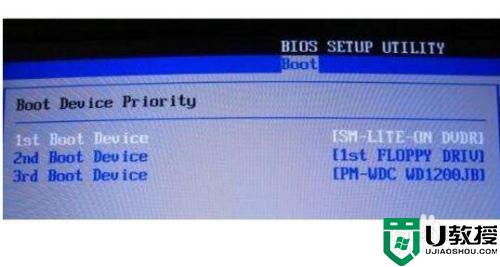
4、进入BIOS没有看到硬盘,可能是硬盘坏了。

5、硬盘插口接线松动,需要重新再插好。

6、启动模式有错误,进入BIOS设置。如果你的电脑是UEFI模式启动,就要将Security Boot Control打开(选择enabled)。 如果是legacy模式启动,就要将Security Boot Control关闭。
上述就是有关台式win10开机黑屏reboot and select proper boot devicey修复方法了,有遇到相同问题的用户可参考本文中介绍的步骤来进行修复,希望能够对大家有所帮助。